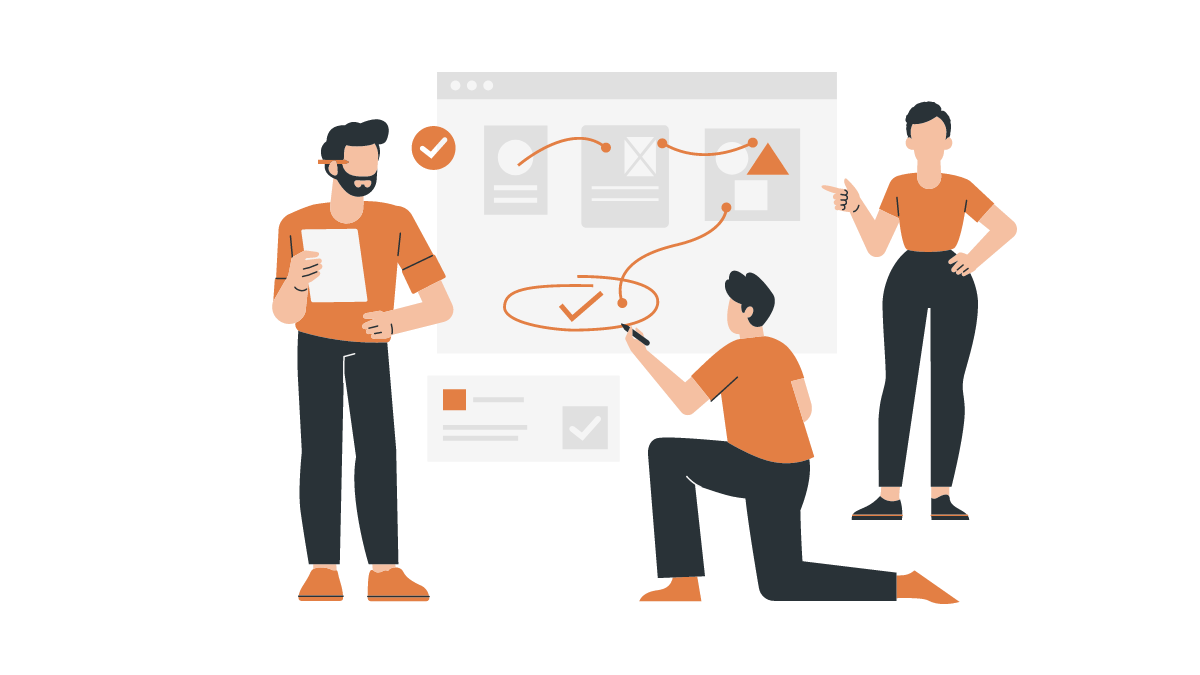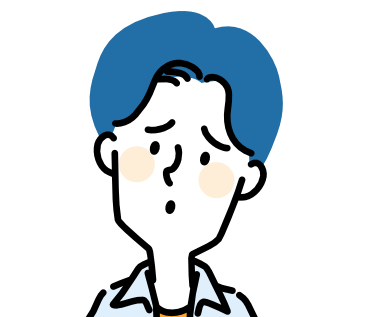
このような疑問にお答えするべく、本記事ではUTAGEのファネル機能について解説していきます。
マーケティング活動に必要不可欠なファネル構築のこと、UTAGEのファネル機能の便利さが分かる内容となっていますので、ぜひ最後までお読みください。
ファネルとは?
ファネルは日本語訳で漏斗(ろうと)のことで、形状が似ていることからこの名前がついています。
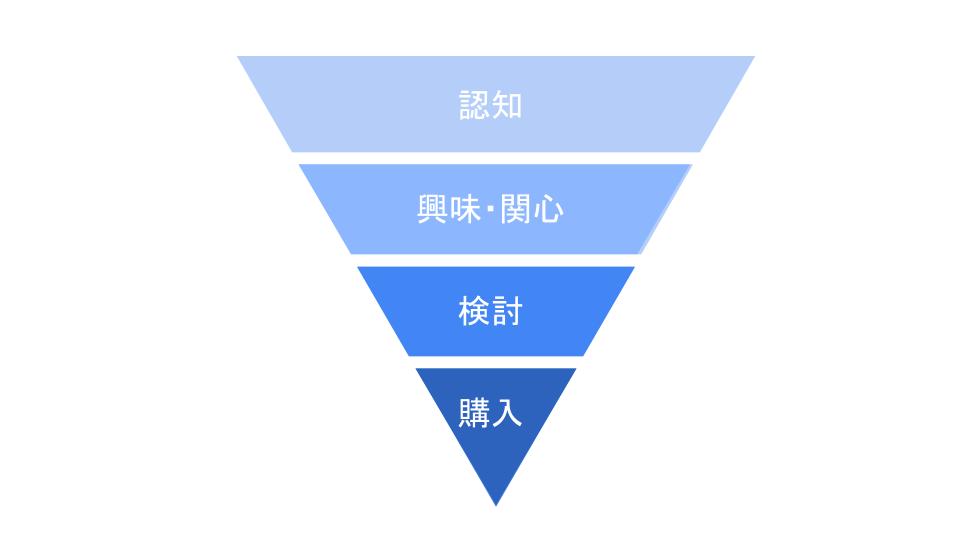
一般的に、ファネルは広い入り口から狭い出口に向かって進む段階的なプロセスを示しており、それぞれの段階で人数が絞り込まれていく様子を表しています。
ファネル構築・分析の必要性
商品やサービスを販売するマーケティング活動において重要なことは、顧客がサービスを知ってから購入に至るまでの行動を明らかにし、各段階での適切な戦略を立てることです。
ファネルの構築と分析は、マーケティング活動の効果を具体的に測定し、改善ポイントを把握するのに役立ちます。
例えば顧客が、
- どの段階に留まっているのか
- どの段階で離脱しているのか
などを把握できれば、それぞれの段階に合った適切なアプローチへ改善ができ、流れを止めることなく購入へと導くことが可能になります。
ファネルの構築/分析に必要なもの
顧客が商品を知ってから購入に至るまでのプロセスは
認知→興味・関心→検討→購入です。
この各段階で必要となる基本的なものは、次の通りです。
- 認知
→ LP(オプトインページ・登録のサンクスページ) - 興味・関心・検討
→ LP(セールスページ)
シナリオ配信(ステップ配信) - 購入
→ LP(購入のサンクスページ)
会員サイト(商品提供ページ)
LP制作やメール・LINE配信システム、会員サイトなど、様々なツールを複合的に使っていく必要があります。
UTAGEのファネル機能
ここからは、UTAGEのファネル機能について解説していきます。
UTAGEのファネル機能でできることは、
- 集客ページの作成(認知)
- 価値提供ページの作成(興味・関心・検討)
- 販売ページの作成(購入)
前の章で解説したファネルの構築/分析に必要なものが、UTAGEのファネル機能ひとつで作成できてしまいます。
さらに、ウェビナー登録・視聴ページの作成や、販売商品の管理・売上の確認まで、幅広く活用できる機能なんです。
でも、これだけたくさんのことができると、
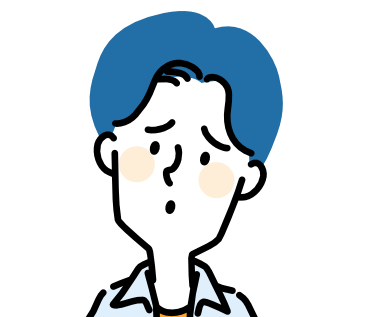
そんな不安を感じている方も、安心してください!
UTAGEでは、各ページの作成に便利なテンプレートが豊富に用意されていて、テキストや画像を打ち替えるだけで完成させることができます。
用意されているテンプレートは次の通りです。
- 説明会ローンチファネル
- メールアドレス登録ファネル
- LINE登録ファネル
- チャレンジモデルファネル
- 自動ウェビナーファネル
- LINE自動ウェビナーファネル
- 決済ページ
- 特商法
- プライバシーポリシー
これらを一から自作するのは相当な作業になりますし、もし自作が難しいからとプロに制作依頼すれば数万円〜数十万円の費用がかかってしまいます。
でもUTAGEの機能を使えば、用意されたテンプレートを打ち変えるだけなので誰でも作成でき、おまけに料金も月額料金だけで使い放題!
初心者の方にも安心できる嬉しい機能なんです。
料金プランの詳細を知りたい方は、以下の記事で詳しく解説していますので合わせてお読みください。
・(関連)UTAGEの料金は破格!?他ツールとの比較も!徹底解説!
UTAGEでファネルを構築する方法
では次に、UTAGEでファネルを構築する方法を解説していきます。
構築の手順は、次の通りです。
- ファネルを追加する
- ファネルのページを追加する
- ページの中身を編集する
順に解説していきます。
ファネルを追加する
上部もしくは左側のメニューから「ファネル」を選択し、ファネル一覧で「追加」をクリックします。

使いたいテンプレートもしくは空白のファネルの「詳細」をクリックします。
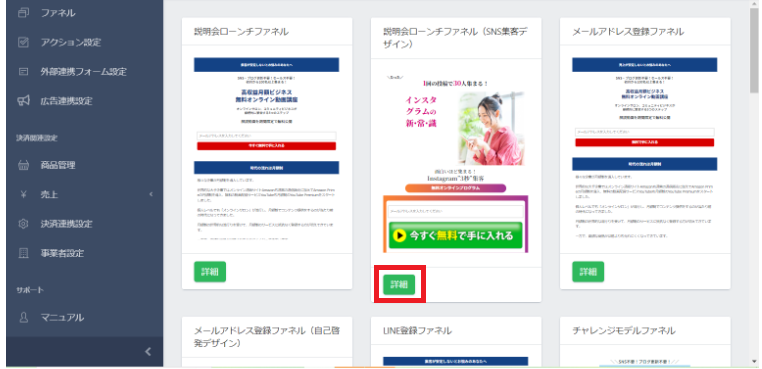
テンプレートの場合は詳細内容を確認し、テンプレート・空白のファネルともに「このファネルを追加する」をクリックします。
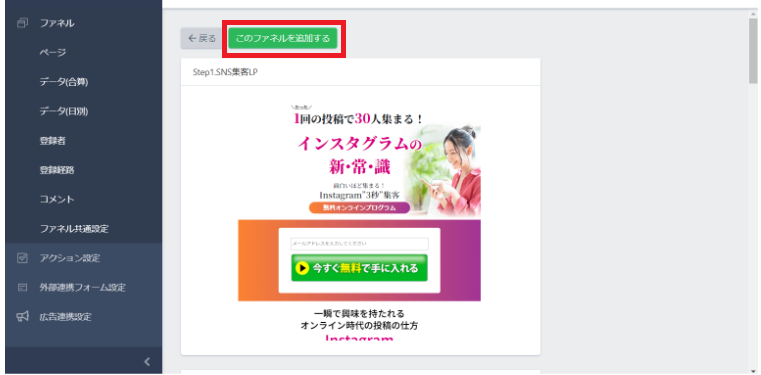
ファネル一覧に追加したファネルが表示されたら完了です。
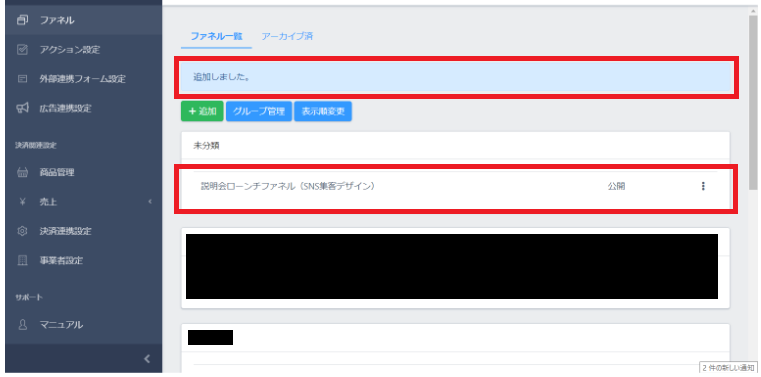
ファネルのページを追加する
続いて、ファネルの中身を作成していきます。
「ファネル一覧」から、中身を作成していく「ファネル」をクリックします。
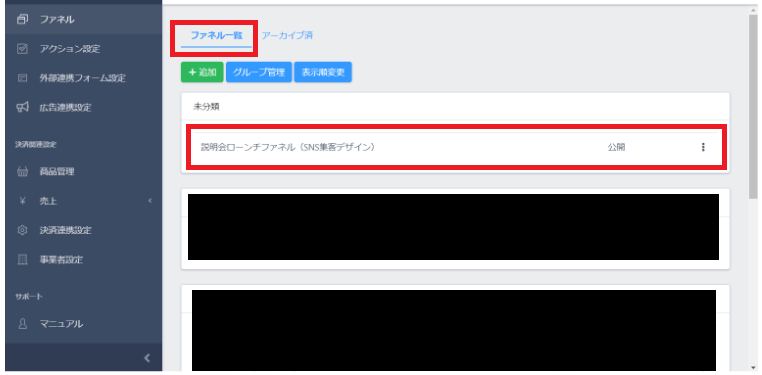
テンプレートの場合は、「ページ一覧」にデフォルトでページが作成されています。
追加で新しいページを増やす場合には「追加」をクリックしましょう。
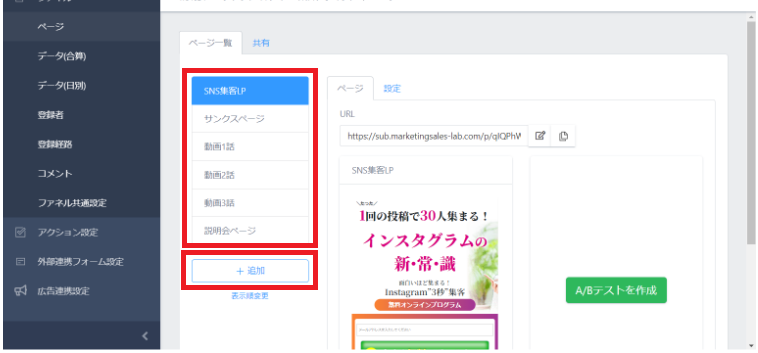
ページの名称を設定後に「保存」をクリックしたら、ページの追加は完了です。
ページの中身を編集する
新規で中身を設定する場合は、「ページ追加」をクリックします。
※デフォルトのページを使用する場合は、こちらは飛ばして下の『★』から進めてください。
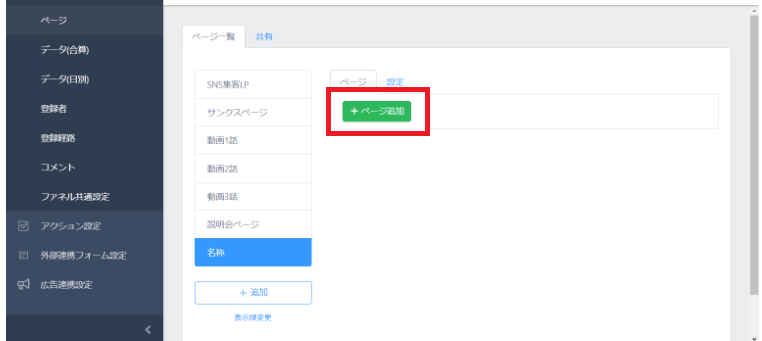
テンプレートもしくは空白のページの「追加」をクリックします。
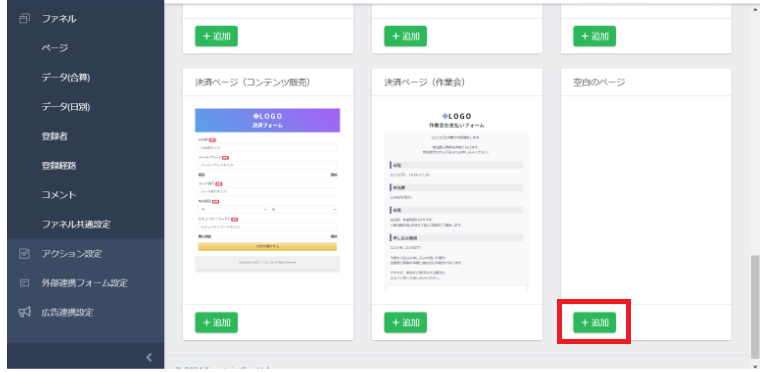
★デフォルトのページ使用の場合はこちらから
デフォルトのページ・追加ページともに、選択したページの「編集」をクリックして中身を編集していきます。
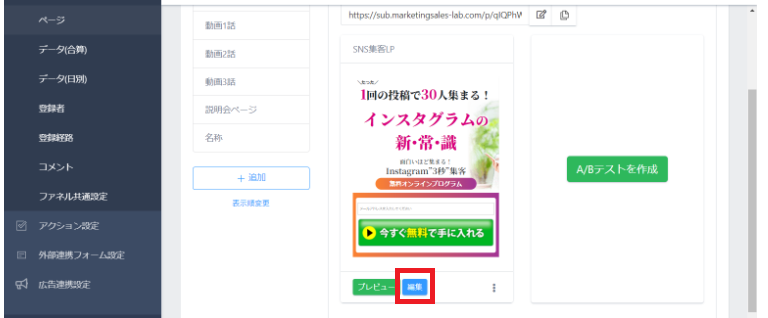
要素を追加、複製、削除するなどして内容を編集していきます。
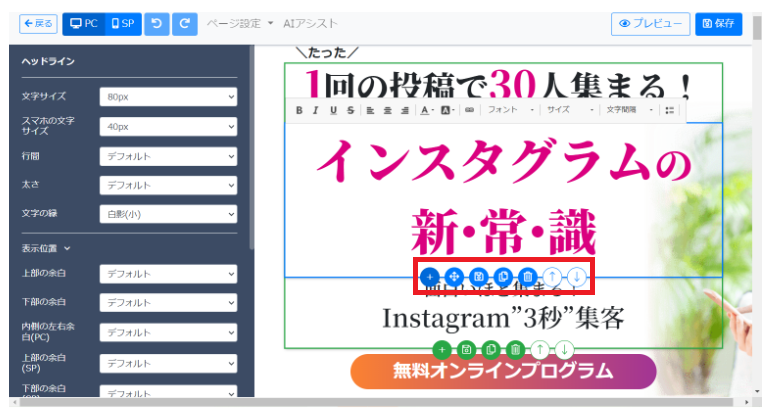
追加できる要素は一目で分かりやすく一覧で表示されます。
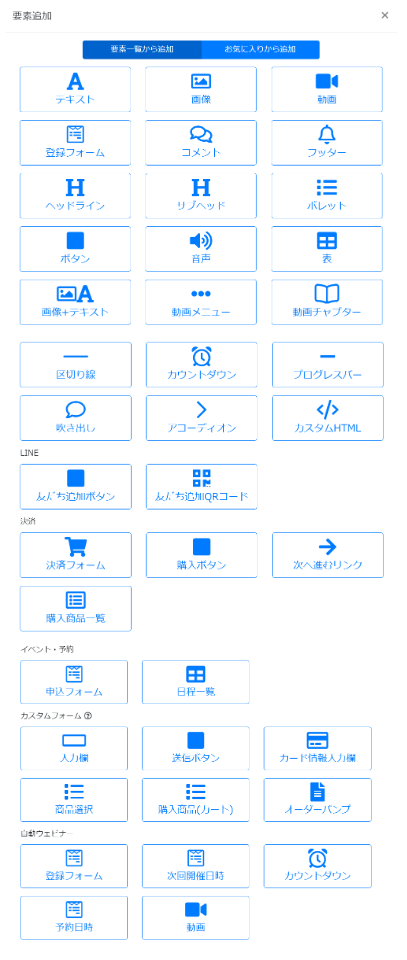
併せて、左側の詳細メニューで細かい設定を行い、「保存」をクリックしたら完了です。
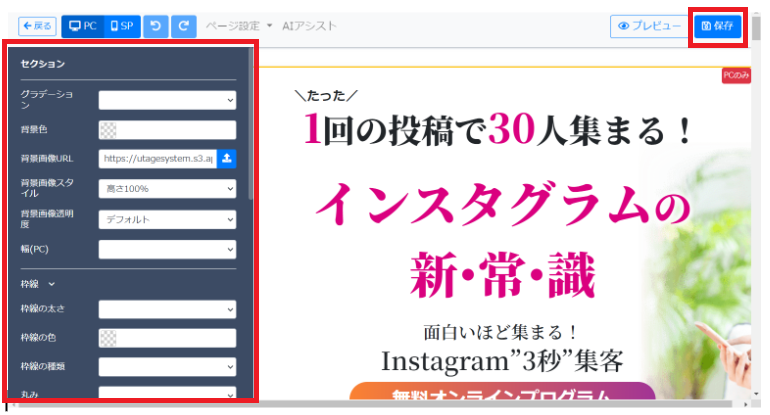
LPの作成方法については、以下の記事でより詳しく解説しています。ぜひ合わせてお読みください。
UTAGEのファネル機能では、
- 【メール・LINE配信機能】のシナリオと連携
- 【会員サイト機能】のコースと連携
- 決済フォームとの連携
も可能となっています。
【メール・LINE配信機能】や【会員サイト機能】について、以下の記事でも詳しく解説していますので、ぜひこちらもあわせてお読みください。
・(関連)UTAGEと公式LINEアカウントの連携方法を解説
・(関連)UTAGEの会員サイトとは?できることや作成方法を解説
UTAGEのファネル機能まとめ
UTAGEのファネル機能は、ファネル構築に必要なオプトインページや販売ページが簡単に作成できる機能です。
マーケティング活動に必要不可欠なファネル構築ですが、各プロセスに合わせたLPなどを一から作っていくのは相当大変な作業となります。
それがUTAGEなら、豊富に用意されたテンプレートを活用することで、テキストや動画などを差し替えていくだけで初心者の方でも簡単に作成ができる仕様です。
大変便利な機能となっていますので、本記事を参考にぜひ活用してみましょう。
また、UTAGEについては機能が多く、自分1人で構築するには難しいという声もよく耳にします。
そんな方のために、サポートするサービスを用意したので、ぜひ活用してみてください。